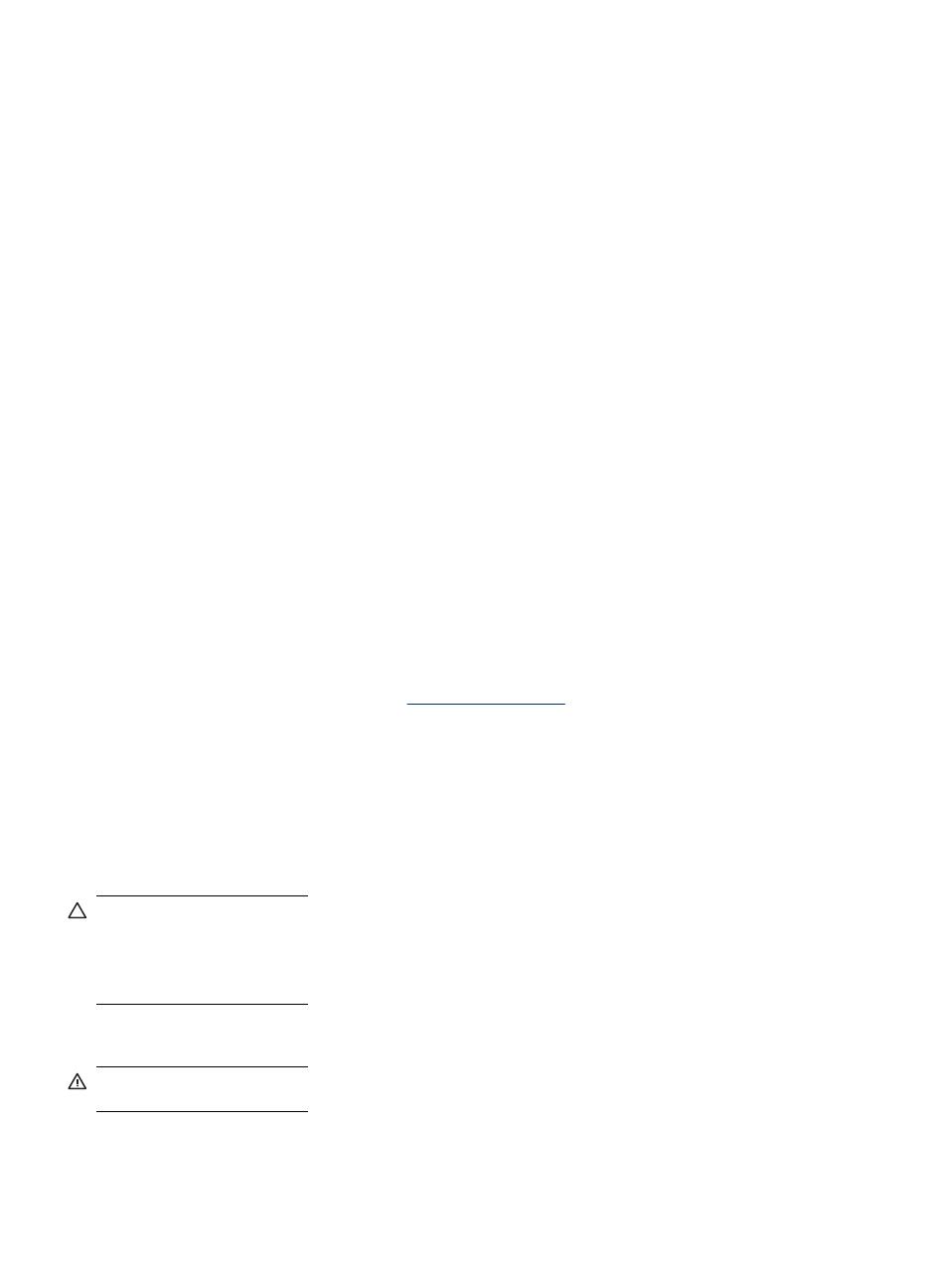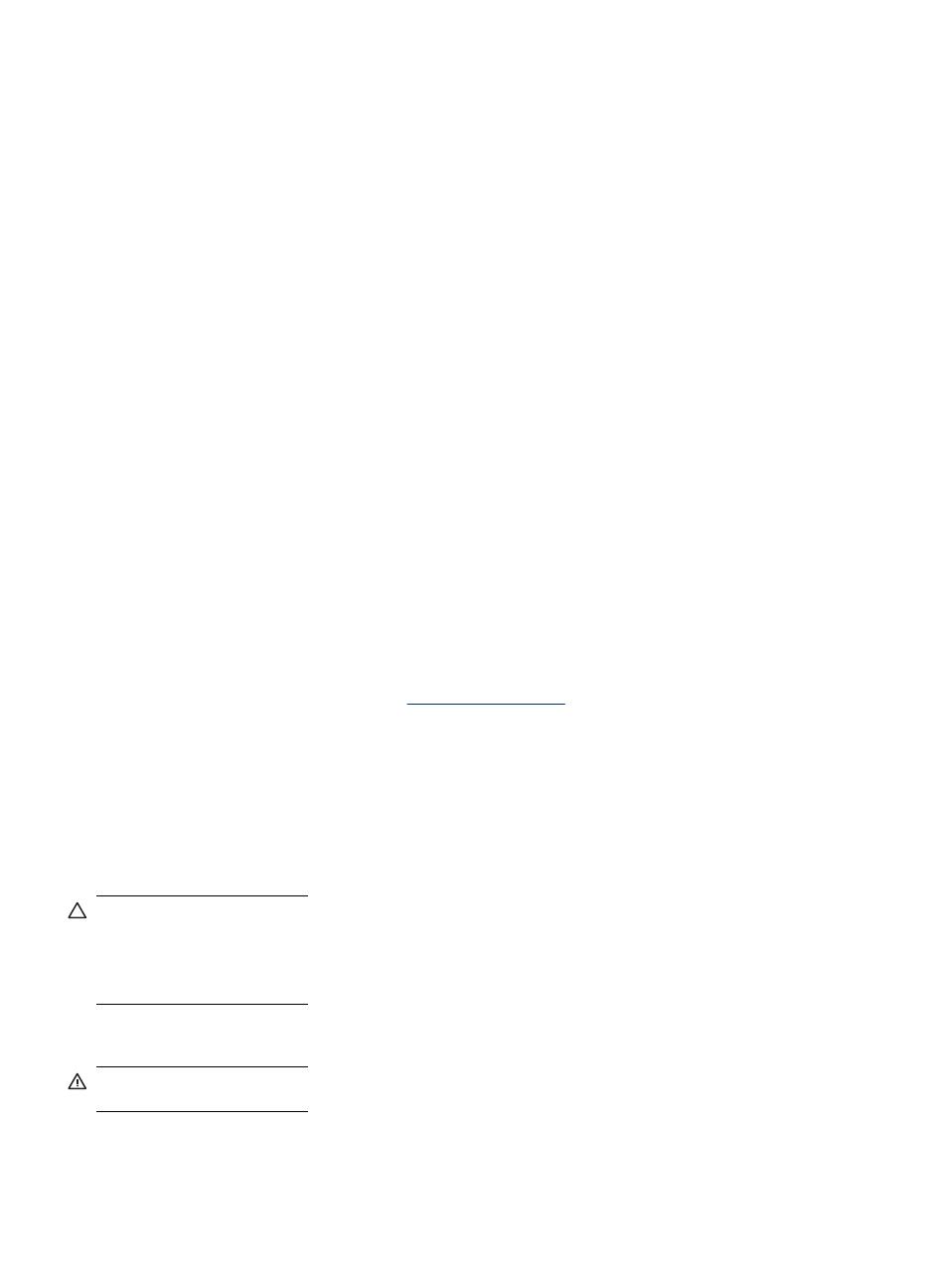
© 2007 Hewlett-Packard Development
Company, L.P.
Hewlett-Packard Companyn
ilmoitukset
Tämän asiakirjan sisältämiä tietoja
voidaan muuttaa ilman
ennakkoilmoitusta.
Kaikki oikeudet pidätetään. Tämän
materiaalin kopioiminen,
muokkaaminen tai kääntäminen on
kielletty ilman Hewlett-Packardin
kirjallista ennakkolupaa lukuun
ottamatta tekijänoikeuslain sallimia
tapoja.
HP-tuotteiden ja -palvelujen ainoat
takuut määritetään tuotteiden ja
palvelujen mukana toimitettavissa
rajoitetun takuun lausekkeissa. Tämän
julkaisun sisältöä ei tule tulkita
lisätakuuksi. HP ei vastaa tämän
julkaisun sisältämistä teknisistä tai
toimituksellisista virheistä tai puutteista.
Tavaramerkit
Microsoft, MS, MS-DOS ja Windows
ovat Microsoft Corporationin
rekisteröityjä tavaramerkkejä.
TrueType on Apple Computer, Inc:n
tavaramerkki Yhdysvalloissa.
Adobe, AdobeRGB ja Acrobat ovat
Adobe Systems Incorporatedin
tavaramerkkejä.
Käsitteet ja merkintätavat
Käyttöoppaassa käytetään seuraavia
käsitteitä ja merkintätapoja.
Käsitteet
HP Deskjet -tulostimesta voidaan
käyttää nimitystä HP Deskjet, HP-
tulostin tai tulostin.
Varoitukset
Varoitus ilmoittaa
HP Deskjet -tulostimeen tai muuhun
laitteeseen kohdistuvasta vahingon
mahdollisuudesta. Esimerkiksi:
Varoitus Älä koske
tulostuskasetin mustesuuttimiin tai
kupariliitäntöihin. Niihin
koskeminen saattaa aiheuttaa
tukkeumia, musteongelmia tai
kontaktihäiriöitä.
Vaara ilmoittaa käyttäjään tai toisiin
henkilöihin kohdistuvan vahingon
mahdollisuudesta. Esimerkiksi:
Varoitus Pidä uudet ja käytetyt
kasetit poissa lasten ulottuvilta.
Helppokäyttöisyys
Helppokäyttöominaisuuksien ansiosta
HP-tulostinta voivat käyttää myös
sellaiset henkilöt, joilla on jokin vamma.
Näkökyky
Käyttäjät, joilla on näkövamma tai
heikentynyt näkökyky, voivat käyttää
tulostinohjelmistoa Windowsin
helppokäyttöasetusten ja -toimintojen
avulla. Tulostinohjelmisto tukee myös
useimpia apuvälineitä, esimerkiksi
näytönlukuohjelmia,
pistekirjoitusnäyttöä ja
sanelusovelluksia. Värisokeita käyttäjiä
varten ohjelmiston ja HP-tulostimen
värillisissä painikkeissa ja välilehdissä
on kyseistä toimintoa kuvaava lyhyt
teksti tai kuvake.
Liikkuvuus
Liikuntarajoitteiset käyttäjät voivat
käyttää tulostinohjelmiston toimintoja
näppäinkomennoilla. Ohjelmisto tukee
myös Windowsin
helppokäyttötoimintoja, esimerkiksi
alas jääviä näppäimiä,
lukitusnäppäimiä, näppäimien toiston
suodatusta ja hiirinäppäimiä.
Tulostimen luukkuja, painikkeita,
paperilokeroita ja paperinohjaimia
voivat käyttää myös henkilöt, joiden
fyysiset voimat ovat heikot tai joiden
ulottuvuus on rajallinen.
Tuki
Katso tuotteen helppokäyttötoimintojen
ja HP:n tuotteiden
helppokäyttöisyyteen sitoutumiseen
liittyvät lisätiedot HP:n Web-sivuston
osoitteesta
www.hp.com/accessibility.